LINUXの基本的動作と設定
前回LINUXをインストールしたので実際に使っていきます。
LINUXを起動したら「アプリケーション」から「端末」を選択します。

LINUXはコマンドと呼ばれる命令文を入力して処理を実行していきます。
コマンドの説明
pwd
現在自分がいるディレクトリを表示します。
ls
ディレクトリ内のフォルダーやファイルを表示します。
ls -a と-aを入れると隠しファイルの表示もできます

とまずは色々と知っているコマンドを試したのですが、画面の色微妙なので変えたい思います。 編集からプロファイルの設定を選択します。
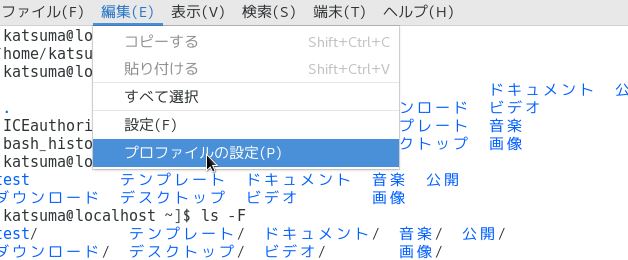
タブの「色」を選択して、「システムのテーマ色を使用する」のチェックを外します。 デフォルトの色 のテキストと背景を変更することで色を変えらえれます。
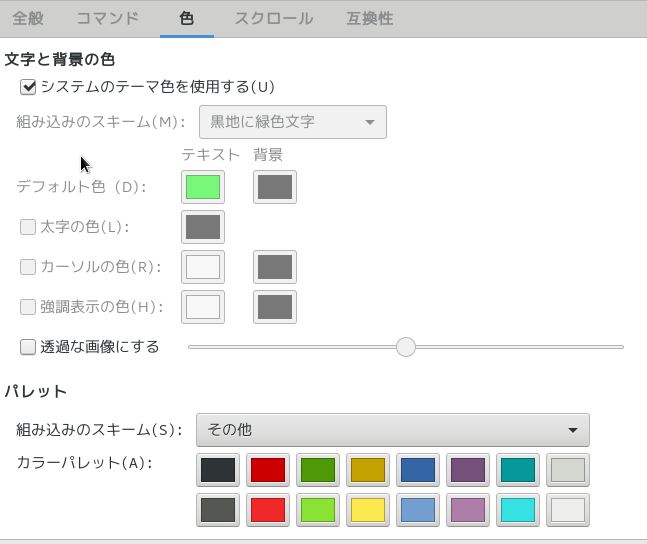
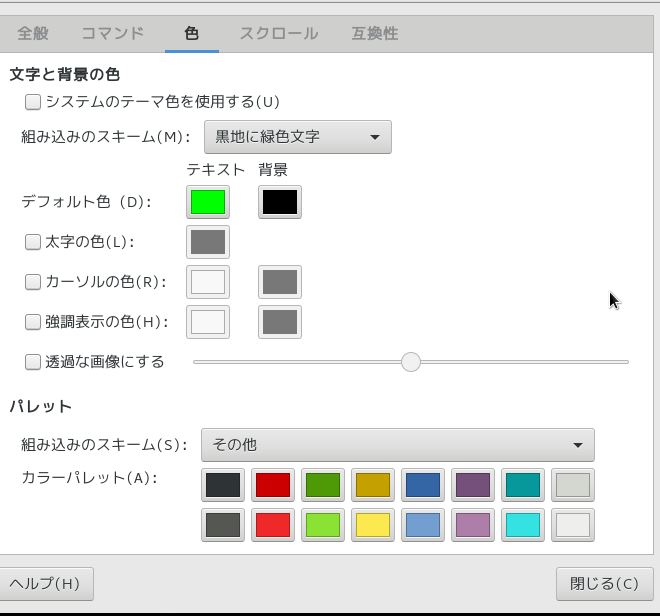
CUIに戻るとこうなります。お好きな色に調整しましょう。

コマンドの実践
では実践的にまずはコマンドの使い方をいくつか記載します。
cd
現在いる階層(カレントディレクトリ)を変更するコマンドは「cd ○○」です、○○にディレクトリ名を入れるとそのディレクトリに移動します 現在の階層が以下の場合
/home/test←(ここにいる)/hoge/huga
「cd hoge」 でhogeディレクトリに移動します 「cd ..」で一つ上の階層のhomeに移動します。 「cd /」でルートディレクトリに移動します ちなみにcdはchange directoryの略になります。
mkdir
新たにディレクトリを作成したい場合は「mkdir ○○」と打ちます 現在いるディレクトリに新規追加されます。

clear
画面上のコマンドの履歴を消して画面を整理したい場合は「clear」とうつかCtrl+l で消すことができます。
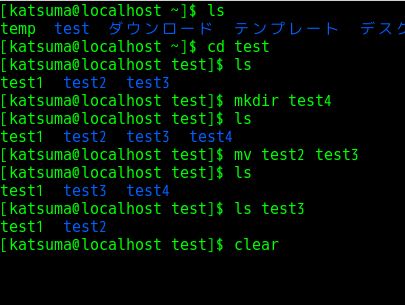
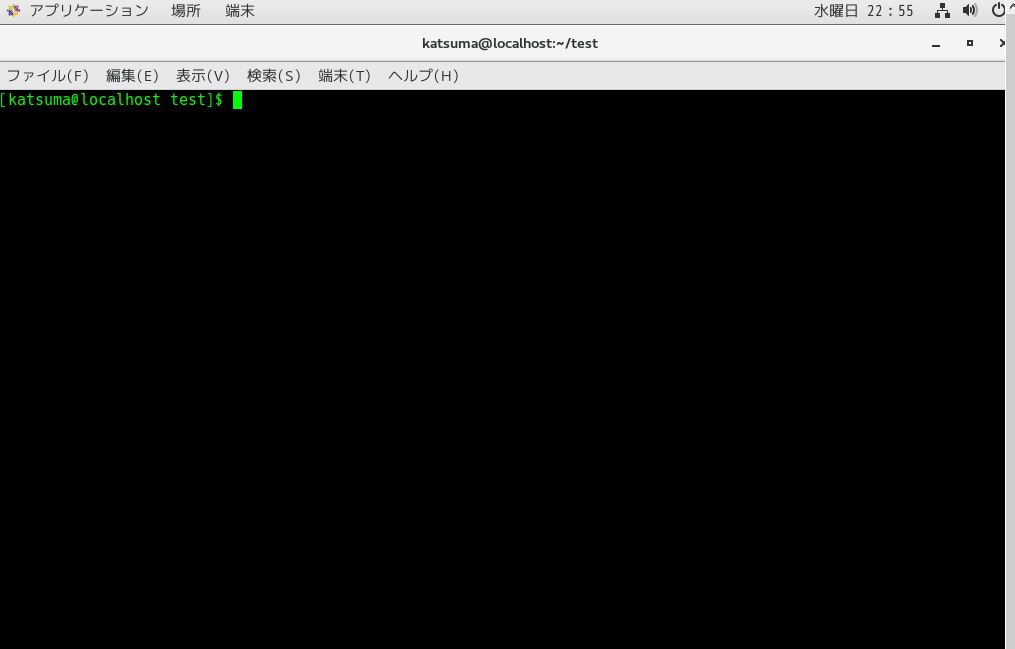
rm
ファイルやフォルダを削除したいときは 「rm ○○」と打ちます また削除したいデータが複数存在している名前に同じ値や文字が入っている場合は*を使うことで同時に削除できます。
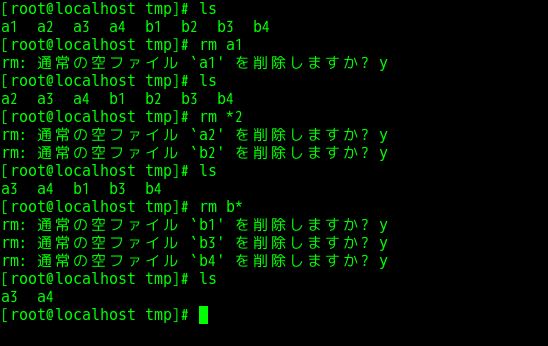
日本語入力
さてここまでコマンドなど見てきましたが半角英数字以外の日本語入力ができないということに気づきました(今更、、) 解決方法を調べたので記載します。
まずはアプリケーションから設定を起動します。
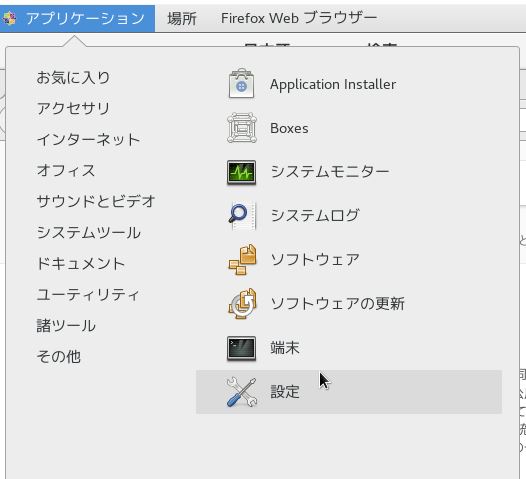
続いて、パーソナルの「Region & Lan guage」を選びます
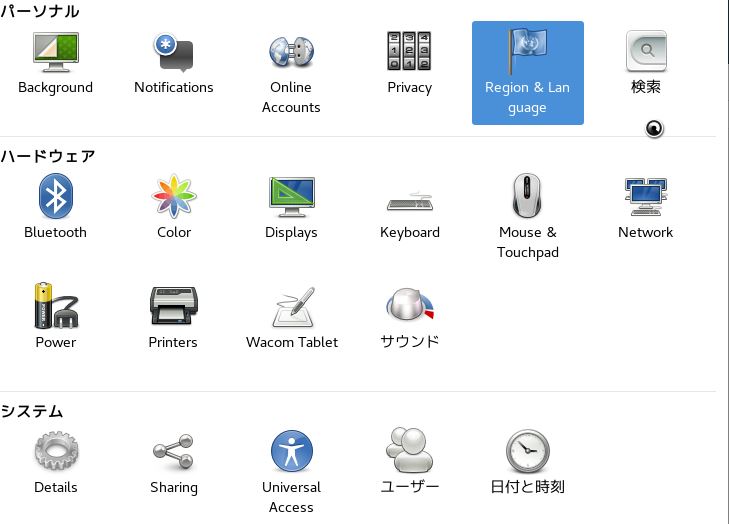
つづいて入力ソースに「日本語(かな漢字)」を追加して設定します
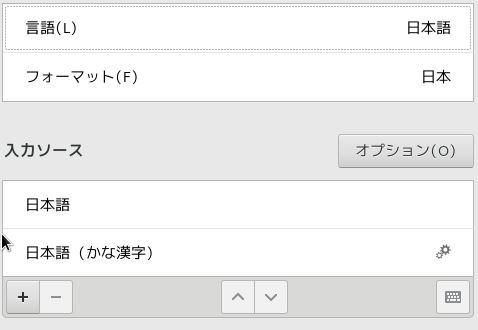
これで日本語文字入力ができるようになりました。
下記のサイトを参考にしました。